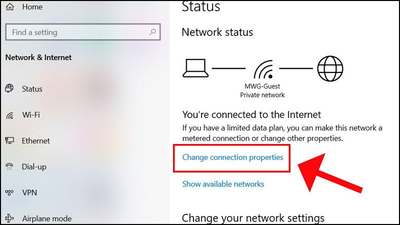Hiện nay, gần như mọi hoạt động trong cuộc sống của chúng ta đều phụ thuộc vào mạng Internet. Vì thế vấn đề sửa lỗi network cable unplugged nhận được sự quan tâm từ nhiều người dùng. Cùng xem hướng dẫn sau đây nhé.
Khi gặp phải lỗi mạng, máy tính của bạn sẽ hiển thị thông báo “A network cable is unplugged” kèm theo dấu X màu đỏ trên thanh tác vụ. Để hiểu rõ hơn về nguyên nhân và cách sửa lỗi network cable unplugged nhanh chóng, mời bạn cùng theo dõi bài viết dưới đây.
Tại sao lại xuất hiện lỗi network cable unplugged?
Lỗi liên quan đến cáp mạng có thể do nhiều nguyên nhân khác nhau. Thông báo “A network cable unplugged” xuất hiện trên máy tính khi bộ chuyển đổi mạng Ethernet (Ethernet network adapter) không thể kết nối với mạng cục bộ. Nguyên nhân có thể là do adapter bị hỏng, cáp Ethernet chất lượng kém hoặc các trình điều khiển thiết bị mạng bị lỗi. Thậm chí, một số người dùng khi nâng cấp hệ điều hành từ các phiên bản Windows cũ lên Windows 10 cũng đã gặp phải sự cố này.

Nguyên nhân phổ biến gây ra lỗi “Network Cable Unplugged
Khi gặp phải lỗi này, máy tính của bạn có thể hiển thị thông báo “A network cable is unplugged” liên tục, có thể là vài ngày một lần hoặc thậm chí mỗi vài phút, tùy thuộc vào từng trường hợp cụ thể. Đôi khi, lỗi này còn xảy ra ngay cả khi bạn đang sử dụng Wi-Fi, khiến việc kết nối mạng trở nên gián đoạn.
Cách sửa lỗi network cable unplugged trong Windows
Lỗi network cable unplugged là một trong những vấn đề phổ biến mà người dùng Windows thường gặp phải, đặc biệt khi máy tính hoặc laptop không thể kết nối với mạng Ethernet. Khi gặp lỗi này, hầu hết người dùng cảm thấy khó chịu và tìm cách sửa ngay. Dưới đây là những cách khắc phục chi tiết mà bạn có thể thử để giải quyết tình trạng này.
Khởi động lại máy tính để sửa lỗi network cable unplugged
Một trong những bước đơn giản nhất mà bạn có thể thử khi gặp lỗi này là khởi động lại máy tính. Đôi khi, các vấn đề mạng có thể được khắc phục đơn giản bằng cách này. Bạn hãy tiến hành theo các bước sau:

Khởi động lại máy tính giúp khắc phục lỗi network cable unplugged
- Bước 1: Tắt máy tính hoàn toàn (cắt nguồn nếu là laptop).
- Bước 2: Nếu là laptop, tháo pin ra và chờ khoảng 10 phút.
- Bước 3: Sau đó, lắp lại pin (nếu có), cắm dây nguồn vào máy và khởi động lại.
- Bước 4: Kiểm tra xem tình trạng lỗi “A network cable unplugged” có được khắc phục hay không.
Việc khởi động lại giúp hệ thống làm mới các kết nối và có thể giúp máy tính nhận diện lại đúng thiết bị mạng.
Tắt Internet Network Adapter nếu không sử dụng
Nếu bạn không sử dụng Ethernet mà chỉ dùng Wifi, bạn có thể tắt Ethernet network adapter để sửa lỗi network cable unplugged. Đây là một mẹo hay khi máy tính có card mạng tích hợp và sử dụng cả Wi-Fi lẫn Ethernet. Để tắt adapter, hay làm theo các bước dưới đây:
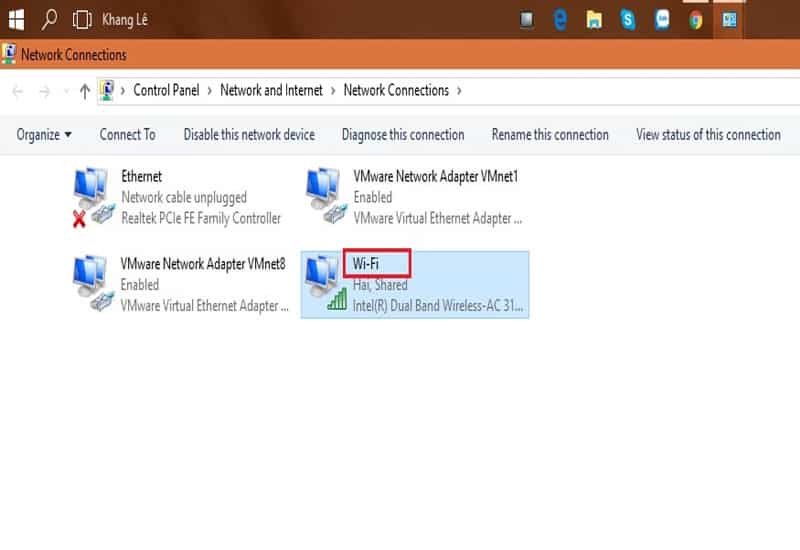
Tắt Network Adapter khi không dùng để tránh xung đột mạng
- Bước 1: Nhấn vào biểu tượng mạng ở góc phải màn hình, rồi tìm thông báo “A network cable is unplugged”.
- Bước 2: Nhấp chuột phải vào thông báo đó và chọn Disable.
- Bước 3: Điều này sẽ tắt kết nối Ethernet, giúp máy tính không phải tiếp tục tìm kiếm cáp mạng không có kết nối.
Việc này đặc biệt hữu ích khi bạn đang sử dụng Wi-Fi và không cần kết nối Ethernet.
Kiểm tra lại kết nối cáp mạng
Việc sửa lỗi network cable unplugged có thể xuất phát từ việc cáp Ethernet bị lỏng hoặc kết nối không chặt. Để kiểm tra, bạn làm theo các bước sau:

Kiểm tra kỹ kết nối cáp mạng, đảm bảo cắm chặt vào cổng
- Bước 1: Đảm bảo rằng cả hai đầu của cáp mạng đều được cắm chắc chắn. Một đầu phải cắm vào cổng Ethernet trên máy tính hoặc laptop, đầu còn lại phải cắm vào router hoặc modem.
- Bước 2: Kiểm tra xem cáp có bị đứt, gãy hay hỏng không. Nếu cáp đã cũ hoặc có dấu hiệu hư hỏng, bạn nên thay một cáp mới.
- Bước 3: Nếu có thể, thử cắm cáp vào một máy tính khác để xem có phải cáp bị lỗi hay không.
Ngoài ra, nếu có thể, thử sử dụng một mạng Internet khác (ví dụ, kết nối với một router khác hoặc thử Wi-Fi) để xác định xem lỗi có phải do cáp mạng hay không.
Cập nhật hoặc cài đặt driver mạng
Một nguyên nhân thường gặp gây ra lỗi này là driver mạng không được cập nhật hoặc bị lỗi. Để khắc phục, bạn có thể cập nhật driver mạng hoặc cài đặt lại driver mới. Thực hiện theo các bước sau:
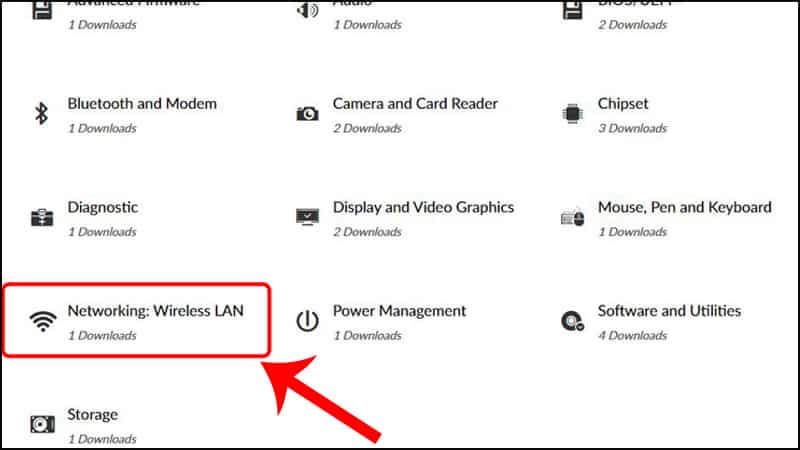
Cập nhật hoặc cài đặt lại driver mạng để kết nối ổn định
- Bước 1: Mở Device Manager (Trình quản lý thiết bị) bằng cách nhấn Windows + X và chọn Device Manager.
- Bước 2: Tìm và mở mục có tên Network adapters.
- Bước 3: Nhấp chuột phải vào card mạng Ethernet và chọn Update driver (Cập nhật driver).
- Bước 4: Nếu máy tính không tìm thấy bản cập nhật mới, bạn cũng có thể chọn Uninstall device (Gỡ cài đặt) rồi khởi động lại máy tính. Windows sẽ tự động tiến hành cài đặt lại driver.
Hãy chắc chắn rằng driver của bạn luôn được cập nhật để tránh các lỗi không mong muốn như thế này.
Thay đổi cài đặt bộ điều hợp mạng (Network Adapter Settings)
Trong một số trường hợp, lỗi có thể liên quan đến các cài đặt của bộ điều hợp mạng. Bạn có thể thử thay đổi một số tùy chọn để khắc phục lỗi này:
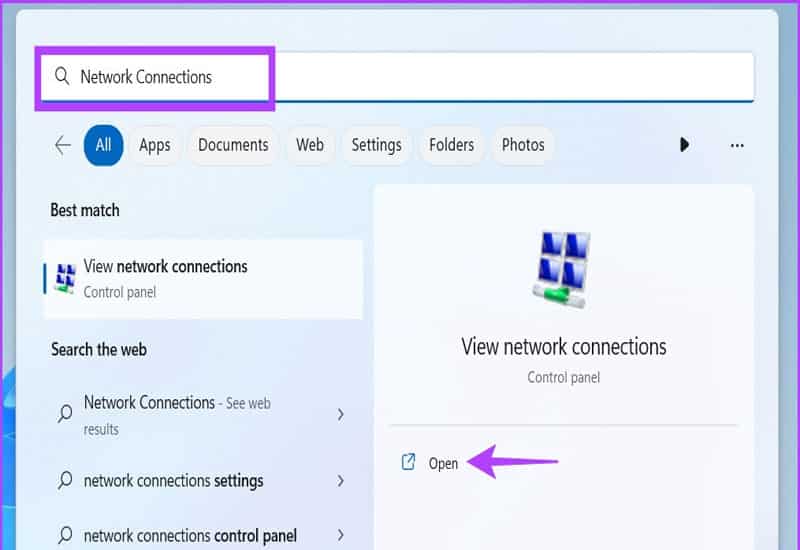
Thay đổi cài đặt Network Adapter giúp cải thiện hiệu suất mạng
- Bước 1: Mở Device Manager hoặc Network and Sharing Center.
- Bước 2: Trong Device Manager, tìm và nhấp vào Network adapters.
- Bước 3: Chọn adapter mạng của bạn, nhấp chuột phải và chọn Properties (Thuộc tính).
- Bước 4: Trong tab Advanced, bạn sẽ thấy các tùy chọn như Speed & Duplex. Chọn Full Duplex hoặc Half Duplex thay vì để mặc định là Auto.
Liên hệ với nhà mạng nếu lỗi vẫn tiếp tục
Nếu bạn đã thử hết các cách trên mà vẫn không thể sửa lỗi network cable unplugged, thì có thể vấn đề không nằm ở máy tính của bạn mà là ở phần mạng ngoài. Trong trường hợp này, hãy liên hệ với nhà mạng hoặc kỹ thuật viên của họ để kiểm tra lại kết nối Internet.
Đôi khi, lỗi có thể xuất phát từ router hoặc modem của nhà mạng, và họ sẽ giúp bạn kiểm tra và khắc phục lỗi.
Lỗi network cable unplugged có thể gây gián đoạn lớn trong quá trình sử dụng máy tính, đặc biệt là khi bạn đang cần kết nối Internet. Tuy nhiên, như bạn thấy, có rất nhiều cách để xử lý tình huống này, từ việc kiểm tra kết nối cáp cho đến cập nhật driver hoặc thay đổi cài đặt mạng. Hy vọng rằng với những bước hướng dẫn chi tiết trên, bạn sẽ có thể nhanh chóng khắc phục lỗi này và sử dụng máy tính một cách bình thường.
Chúc bạn thực hiện các bước sửa lỗi thành công!